Puntos Clave
- Las fórmulas manuales de Excel para la CAGR pueden ser complejas y propensas a errores, requiriendo una sintaxis precisa y referencias de celdas que ralentizan el análisis empresarial
- El enfoque impulsado por IA de Excelmatic ofrece cálculos instantáneos de CAGR sin fórmulas: simplemente pregunta en lenguaje natural y obtén resultados precisos
- Puedes eliminar la memorización de fórmulas y centrarte en la toma de decisiones adoptando herramientas de IA que se encargan de los cálculos por ti
- Obtén información más rápida para el análisis de inversiones, la planificación empresarial y el seguimiento del rendimiento
La tasa de crecimiento anual compuesta (CAGR) es una de las métricas más valiosas para analizar el rendimiento a lo largo del tiempo. Comprender cómo calcular la CAGR en Excel puede mejorar significativamente tus capacidades analíticas para casos de uso comunes como el seguimiento de los rendimientos de las inversiones, la evaluación del crecimiento empresarial o la previsión de tendencias futuras.
Esta guía completa te llevará a través de todo, desde cálculos básicos basados en fórmulas hasta técnicas avanzadas. También presentaremos un enfoque moderno impulsado por IA que puede ofrecer los mismos resultados en una fracción del tiempo, asegurando que puedas aplicar con confianza el análisis de CAGR a tu trabajo profesional.
¿Qué es la Fórmula de la CAGR?
La tasa de crecimiento anual compuesta representa la tasa de crecimiento anual media de una inversión o métrica empresarial durante un período de tiempo específico superior a un año.
A diferencia de las tasas de crecimiento simples que pueden fluctuar drásticamente de un año a otro, la CAGR proporciona una tasa suavizada que tiene en cuenta los efectos de la capitalización, ofreciendo una imagen más clara del crecimiento constante a lo largo del tiempo.
La fórmula matemática para la CAGR es:
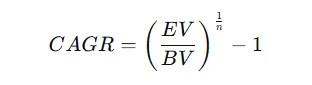
Ecuación de la CAGR. Imagen del Autor
Donde:
- EV (valor final) es el valor final de tu activo o métrica
- BV (valor inicial) es el valor inicial
- n es el número de años en el período
Ahora que hemos entendido la ecuación, profundicemos en las diferentes formas de calcularla en Excel.
Cómo Calcular la CAGR en Excel
Antes de calcular la CAGR, es esencial organizar correctamente tus datos. Comencemos estableciendo una estructura de hoja de cálculo efectiva como base para todos nuestros análisis de CAGR.
Configuración de los datos
Crea tres columnas esenciales: Valor Inicial, Valor Final y Período de Tiempo (Años). En nuestro ejemplo, estas son las columnas B, C y D. Formatea las celdas apropiadamente. Normalmente, querrás formatear los valores como moneda o números, y el período de tiempo como un número.
En Excel, se verá así:
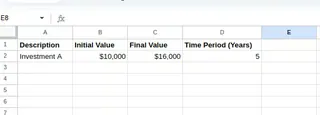 Configuración de los datos. Imagen del Autor.
Configuración de los datos. Imagen del Autor.
Ahora que tenemos nuestros datos organizados, exploremos los diferentes métodos para calcular la CAGR en Excel.
Método 1: Usando la función 'POTENCIA()'
El enfoque más directo utiliza la función POTENCIA() de Excel, que calcula el resultado de un número elevado a una potencia especificada. También puedes usar el símbolo de intercalación (^) como alternativa a la función POTENCIA().
En nuestro ejemplo, en la celda C8, escribe la siguiente ecuación:
=((C2/B2)^(1/D2))-1
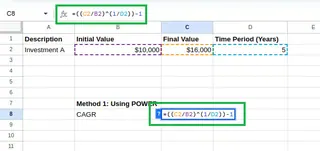 Calculando la CAGR usando la función POTENCIA(). Imagen del Autor.
Calculando la CAGR usando la función POTENCIA(). Imagen del Autor.
Verás el resultado:
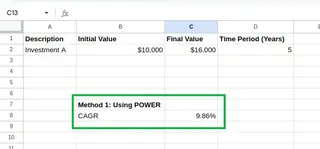 CAGR calculada. Imagen del Autor.
CAGR calculada. Imagen del Autor.
Método 2: Usando la función 'TASA()'
También podríamos usar la función TASA de Excel. La función TASA() calcula la tasa de interés por período para un préstamo o inversión. Podemos adaptarla para la CAGR de la siguiente manera:
=TASA(D2,0,-B2,C2)
donde:
D2es el número de períodos (años)- El segundo parámetro (pago periódico) se establece en
0 -B2es el negativo del valor inicial (requerido para la funciónTASA())C2es el valor final
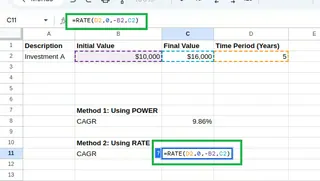 Calculando la CAGR usando la función TASA(). Imagen del Autor.
Calculando la CAGR usando la función TASA(). Imagen del Autor.
Verás el mismo valor que arriba:
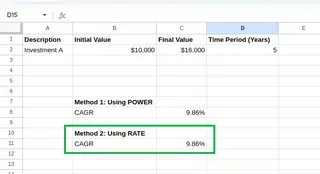 CAGR calculada. Imagen del Autor.
CAGR calculada. Imagen del Autor.
Método 3: La Forma Impulsada por IA con Excelmatic

Si bien dominar las fórmulas de Excel es una habilidad valiosa, las herramientas modernas ofrecen un camino más rápido e intuitivo hacia la misma respuesta. Excelmatic es un Agente de IA para Excel que te permite obtener información de tus datos simplemente haciendo preguntas en lenguaje natural.
En lugar de memorizar fórmulas o preocuparte por las referencias correctas de celdas, puedes hacer tu cálculo de CAGR en segundos, perfecto para profesionales ocupados que necesitan respuestas precisas rápidamente.
Así es como se compara:
| Método | Tu Acción | Beneficio Clave |
|---|---|---|
| Excel Tradicional | Escribe =((C2/B2)^(1/D2))-1 o =TASA(D2,0,-B2,C2) |
Control total y comprensión del cálculo. |
| Excelmatic | Sube tu archivo y pregunta: "Calcula la CAGR usando el valor inicial en B2, el valor final en C2 y el período de tiempo en D2." | Resultados instantáneos y sin errores sin necesidad de recordar fórmulas. |
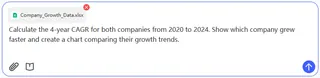
Con Excelmatic, eliminas el riesgo de errores tipográficos en tus fórmulas y puedes centrarte en interpretar los resultados en lugar de construir el cálculo. Es la solución perfecta para profesionales ocupados que necesitan respuestas precisas, rápidamente.
Ahora que hemos cubierto los métodos de cálculo básicos, exploremos algunas técnicas avanzadas para manejar escenarios más complejos.
Técnicas Avanzadas de CAGR en Excel
Si bien el ejemplo básico de CAGR que vimos anteriormente funciona bien para situaciones estándar, los escenarios del mundo real a menudo requieren enfoques más avanzados. Exploremos algunas técnicas avanzadas para manejar estos escenarios. Si bien estas funciones manuales son potentes, vale la pena señalar que las herramientas modernas de IA como Excelmatic a menudo pueden interpretar estas necesidades complejas a partir de una simple pregunta, ahorrándote el esfuerzo de aprender funciones específicas como FRAC.AÑO() o TIR.NO.PER().
Manejo de períodos de tiempo irregulares
¿Qué pasa si tus datos son irregulares, con inversiones que comienzan a mediados de año o cifras de ventas que abarcan períodos de tiempo inusuales?
Imagina que estás analizando un lanzamiento de producto que comenzó en marzo de 2023 y tiene datos de rendimiento hasta septiembre de 2024. Usar un cálculo de CAGR estándar con "2 años" sería inexacto.
En casos como estos, aprovechar las funciones de fecha de Excel se vuelve esencial. Un método efectivo es usar la función FRAC.AÑO() para calcular la fracción exacta del año entre las fechas de inicio y fin.
=(EV/BV)^(1/FRAC.AÑO(fecha_inicio, fecha_fin))-1
Este enfoque calcula el período de tiempo exacto como una fracción de un año, asegurando que la tasa de crecimiento refleje la duración real de la inversión.
Incorporación de variables adicionales
Más allá de los períodos de tiempo irregulares, los cálculos de CAGR del mundo real pueden requerir ajustes por factores externos o flujos de efectivo adicionales. Aquí hay algunas técnicas avanzadas:
CAGR ajustada por inflación
La inflación puede erosionar el valor real de los rendimientos. Ajustar la CAGR para tener en cuenta la inflación produce una visión más realista del crecimiento. La fórmula se modifica de la siguiente manera:
=((EV/BV)^(1/n)-1) - TasaInflacion
CAGR con flujos de efectivo irregulares
Cuando los flujos de efectivo no son uniformes, debido a inversiones adicionales o retiros, la fórmula estándar de CAGR puede no capturar el crecimiento real. En estos casos, la función TIR.NO.PER() es ideal porque tiene en cuenta las fechas exactas de cada flujo de efectivo:
=TIR.NO.PER(flujos_efectivo, fechas)
CAGR ponderada
A veces, diferentes períodos contribuyen de manera desigual al rendimiento general. Al aplicar un enfoque ponderado, puedes asignar más importancia a los períodos con mayores inversiones o rendimientos. Si bien Excel no tiene una función incorporada de CAGR ponderada, combinar funciones como SUMAPRODUCTO() y SUMA() permite un cálculo personalizado.
=SUMAPRODUCTO(Valores, Pesos)/SUMA(Pesos)
Al incorporar estas ecuaciones y técnicas, tus cálculos de CAGR en Excel se vuelven más robustos y adaptables a los escenarios del mundo real.
Aplicaciones Prácticas de la Fórmula de CAGR en Excel
La CAGR es un cálculo ampliamente utilizado en múltiples dominios. Proporciona información valiosa sobre los patrones de crecimiento y el rendimiento a lo largo del tiempo y se puede aplicar en varios campos, incluyendo:
- Análisis de inversiones: La CAGR permite a los inversores evaluar y comparar el rendimiento de diferentes inversiones durante diversos períodos de tiempo.
- Planificación del crecimiento empresarial: Las empresas utilizan la CAGR para analizar las tendencias de crecimiento históricas y establecer objetivos futuros realistas para los ingresos, los márgenes de beneficio o la adquisición de clientes.
- Investigación de mercado: Los analistas utilizan la CAGR para evaluar las tasas de crecimiento del mercado, identificar oportunidades emergentes y comparar el rendimiento en diferentes sectores del mercado.
- Evaluación del rendimiento de ventas: Los equipos de ventas utilizan la CAGR para medir la efectividad de las estrategias de ventas a largo plazo, suavizando las fluctuaciones trimestrales.
- Análisis económico: Los economistas aplican la CAGR al analizar indicadores macroeconómicos como el PIB, las tasas de empleo o los precios de la vivienda durante períodos prolongados.
La capacidad de la CAGR para normalizar las tasas de crecimiento en diferentes períodos de tiempo la hace particularmente valiosa para el análisis comparativo y la planificación a largo plazo.
Fórmula de CAGR en Excel vs. Otros Cálculos de Tasa de Crecimiento
Si bien la CAGR es una métrica extremadamente útil, es esencial entender cómo se compara con otras medidas de crecimiento y cuándo es más apropiada cada una.
Comparemos la CAGR con otras métricas estándar, como la tasa de crecimiento anual promedio (AAGR), el crecimiento interanual (YoY) y la tasa de crecimiento total.
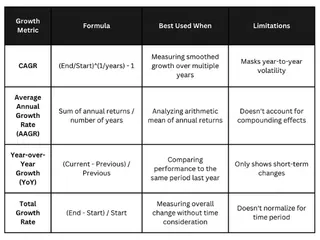 Comparando la CAGR con otras tasas de crecimiento. Imagen del Autor.
Comparando la CAGR con otras tasas de crecimiento. Imagen del Autor.
Como se ve en la tabla anterior, la principal ventaja de la CAGR es su capacidad para suavizar la volatilidad y proporcionar una "tasa de crecimiento constante" equivalente.
Sin embargo, esta misma característica a veces puede ocultar fluctuaciones críticas de un año a otro. Por ejemplo, una empresa que experimentó un crecimiento explosivo seguido de una meseta mostraría una CAGR moderada que no logra resaltar este patrón. En tales casos, complementar la CAGR con tasas de crecimiento año por año proporciona una imagen más completa.
De manera similar, aunque la AAGR es más sencilla de calcular, normalmente sobreestima el crecimiento en comparación con la CAGR porque no tiene en cuenta el efecto compuesto. La CAGR es a menudo la métrica preferida para la previsión a largo plazo.
Conclusión
Este artículo te presentó el concepto de CAGR y sus aplicaciones prácticas. Discutimos múltiples métodos para calcularla en Excel, desde fórmulas tradicionales como POTENCIA() y TASA() hasta un enfoque moderno impulsado por IA con herramientas como Excelmatic. También aprendimos cómo manejar períodos de tiempo irregulares e incorporar variables adicionales para escenarios más complejos.
Comprender cómo calcular e interpretar la CAGR mejorará significativamente tus capacidades analíticas. Si bien conocer las fórmulas subyacentes es valioso, adoptar herramientas de IA puede hacer que tu flujo de trabajo sea más rápido, más preciso y más eficiente. Los conceptos y técnicas cubiertos en esta guía proporcionan una base sólida para aplicar la CAGR en tu trabajo profesional, cualquiera que sea el método que elijas.
¿Listo para simplificar tus cálculos de CAGR y centrarte en decisiones estratégicas en lugar de fórmulas complejas?
Prueba Excelmatic hoy y experimenta el poder del análisis de datos impulsado por IA: obtén respuestas instantáneas a tus preguntas sobre tasas de crecimiento sin memorizar una sola fórmula.
Preguntas Frecuentes
¿Qué es la CAGR?
La CAGR calcula la tasa de crecimiento anual compuesta, proporcionando una tasa anual suavizada de crecimiento durante un período de tiempo específico.
¿Cómo se calcula la CAGR en Excel?
Puedes calcular la CAGR en Excel usando fórmulas como =((Final/Inicio)^(1/Años))-1 o la función TASA. Alternativamente, puedes usar una herramienta de IA como Excelmatic para obtener la respuesta al instante haciendo una pregunta en inglés sencillo.
¿Cuál es la diferencia entre la CAGR y la tasa de crecimiento anual simple?
La CAGR tiene en cuenta el efecto de la capitalización a lo largo de varios años, proporcionando una tasa de crecimiento suavizada que representa un crecimiento constante año tras año. Una tasa de crecimiento anual simple solo mide el cambio porcentual entre dos puntos sin tener en cuenta la capitalización.
¿Por qué mi cálculo de CAGR muestra el error #¿NUM? en Excel?
Este error suele ocurrir cuando tu valor final es negativo o cuando tu valor inicial es cero. Los cálculos de CAGR requieren un valor inicial positivo y un valor final positivo o cero.
¿Cuándo debo usar TIR.NO.PER en lugar de la fórmula estándar de CAGR?
Usa TIR.NO.PER en lugar de la CAGR estándar cuando tengas flujos de efectivo irregulares o inversiones realizadas en intervalos de tiempo diferentes.






